Spotify 하드웨어 가속: 하드웨어 가속이란 무엇이며 어떻게 작동하나요?
이 포괄적인 리뷰에서 Spotify 하드웨어 가속의 강력한 성능을 알아보세요. 하드웨어 가속이 무엇인지, 어떻게 작동하는지, 음악 감상 경험에 어떤 이점을 제공하는지 알아보세요. Spotify 하드웨어 가속을 활성화하고 최적화하여 오디오 재생을 최대한 활용하는 방법에 대해 자세히 알아보세요.
1부. Spotify 하드웨어 가속이란 무엇인가요?
Spotify 하드웨어 가속은 장치 하드웨어 구성 요소의 처리 능력을 활용하여 오디오 재생을 최적화합니다. GPU(그래픽 처리 장치) 및 CPU(중앙 처리 장치)와 같은 하드웨어 리소스를 효율적으로 활용함으로써 Spotify는 오디오 렌더링을 개선하여 재생을 더욱 원활하게 하고 성능을 향상시킵니다. Spotify 하드웨어 가속의 개념을 자세히 살펴보고 음악 감상 환경을 혁신하는 방법을 알아보세요.
2부. Spotify 하드웨어 가속은 어떻게 작동하나요?
Spotify 하드웨어 가속의 내부 작동 원리를 자세히 살펴보고 음악 재생 환경을 개선하는 방법을 알아보세요. Spotify는 장치의 하드웨어 구성 요소의 성능을 활용하여 오디오 렌더링을 최적화함으로써 더욱 부드럽고 효율적인 재생을 제공합니다.
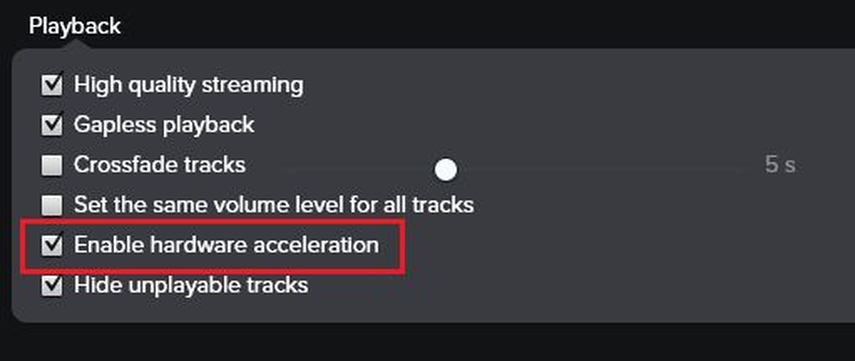
옵션 1: 고급 사용자 설정
- 설정 액세스: 장치에서 Spotify 앱을 열고 "설정" 메뉴로 이동합니다.
- 고급 설정 활성화: 아래로 스크롤하여 "고급 설정" section을 찾은 다음 하드웨어 가속 옵션을 켭니다.
- Spotify 다시 시작: Spotify 앱을 닫았다가 다시 열어 변경 사항을 적용합니다. 이제 Spotify가 향상된 오디오 재생을 위해 하드웨어 가속을 활용합니다.
옵션 2: 보기/재생 환경설정
- 재생 환경설정 액세스하기: Spotify 앱을 열고 화면 왼쪽 상단의 '보기' 메뉴로 이동합니다.
- 재생 환경설정 선택하기: 드롭다운 메뉴에서 "재생 환경설정"을 선택합니다.
- 하드웨어 가속 활성화: 하드웨어 가속과 관련된 옵션을 찾아서 켜면 오디오 성능 향상을 위해 하드웨어 가속이 활성화됩니다.
- 변경 사항 저장: 변경 사항을 저장하면 이제 Spotify에서 하드웨어 가속을 사용하여 더 부드럽게 재생합니다.
3부. Spotify 하드웨어 가속을 꺼야 하나요?
Spotify 하드웨어 가속을 활성화할지 비활성화할지 고민 중이신가요? 음악 감상 환경을 최적화하려면 각 옵션의 의미를 이해하는 것이 중요합니다. Spotify에서 하드웨어 가속을 활성화할 때와 비활성화할 때의 차이점을 살펴보고 사용자의 취향에 가장 적합한 방법을 결정해 보겠습니다.
Spotify 하드웨어 가속 활성화하기
장점
- 하드웨어 리소스를 효율적으로 활용하여 오디오 재생이 더 부드러워지고 성능이 향상됩니다.
- 고품질 오디오 포맷과 고급 오디오 처리 기능을 더 잘 지원할 수 있습니다.
단점
- 특히 구형 또는 성능이 낮은 기기에서 배터리 또는 시스템 리소스를 추가로 소모할 수 있습니다.
- 특정 하드웨어 구성 또는 드라이버와의 호환성 문제로 인해 재생 오류 또는 불안정성이 발생할 수 있습니다.
Spotify 하드웨어 가속 비활성화하기
장점
- 시스템 리소스에 대한 부담을 줄여 잠재적으로 배터리 수명을 연장하거나 전반적인 디바이스 성능을 개선합니다.
- 하드웨어 가속과 관련된 잠재적인 호환성 문제 또는 버그를 방지하는 데 도움이 됩니다.
단점
- 특히 하드웨어 가속이 유용한 디바이스에서 오디오 재생 품질 또는 성능 문제가 발생할 수 있습니다.
- 하드웨어 가속을 비활성화하면 특정 하드웨어 구성에 맞게 설계된 특정 오디오 기능 또는 최적화의 가용성이 제한될 수 있습니다.
권장 사항
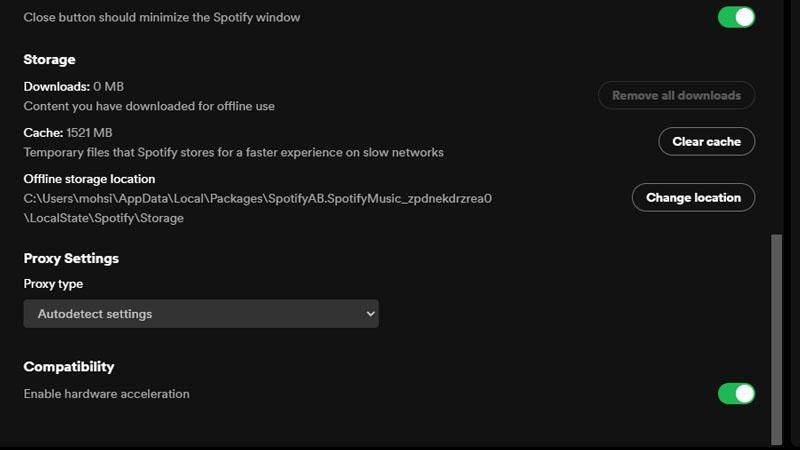
하드웨어 가속을 사용 설정한 상태에서 심각한 문제나 성능 저하가 발생하지 않는 한, 일반적으로 하드웨어 가속을 사용 설정한 상태로 두는 것이 좋습니다. 일반적으로 부드러운 재생과 성능 향상이라는 이점이 잠재적인 단점보다 더 큽니다. 그러나 호환성 문제가 발생하거나 디바이스 리소스에 상당한 영향을 미치는 경우 하드웨어 가속을 비활성화하여 이러한 문제를 완화하는 것이 좋습니다.
4부. 전문가 팁. 프리미엄 없이 Spotify 음악을 PC로 추출하는 방법
도구 상자와 다양한 기능을 갖춘 HitPaw Video Converter는 사용자가 프리미엄 없이 Spotify 음악을 다운로드할 수 있도록 해줍니다. HitPaw Video Converter는 사용자가 언제 어디서나 좋아하는 Spotify 트랙을 들을 수 있도록 번거로움 없는 경험을 제공합니다.
Spotify 음악을 다운로드하기 위해 HitPaw Video Converter를 선택해야 하는 이유
- 사용자의 데이터가 안전한지 확인합니다.
- 다양한 출력 포맷을 제공하여 다양한 플랫폼과 호환됩니다.
- 사용자 친화적인 인터페이스로 구성되어 있어 사용자가 쉽게 탐색할 수 있습니다.
- 빠른 변환을 제공하여 사용자의 귀중한 시간과 노력을 절약합니다.
- 오디오의 원본 품질을 유지하여 고품질 출력을 제공합니다.
Spotify 뮤직 다운로드 단계
1단계. 컴퓨터에 HitPaw Video Converter 소프트웨어를 다운로드합니다.
2단계: 기본 인터페이스에서 Spotify 음악 변환 옵션을 클릭합니다.

3단계: Spotify에서 노래를 듣거나 다운로드하려면 Spotify 계정에 로그인합니다. 화면 오른쪽 상단의 로그인 옵션을 탭합니다.

4단계: 다운로드하려는 트랙, 앨범, 재생 목록 또는 아티스트를 탭합니다. 주소 표시줄에 링크가 표시됩니다. 다운로드 옵션을 탭합니다.

5단계 모두 변환 드롭다운에서 모든 음악 파일의 출력 형식을 선택합니다. 현재 HitPaw는 MP3, M4A, WAV 출력 형식을 지원합니다. 음악을 고속으로 일괄 변환하려면 모두 변환 옵션을 탭합니다.

자세한 내용은 다음 동영상을 시청하세요:
5부. Spotify 하드웨어 가속에 대한 FAQ
Q1. PC에서 Spotify가 왜 그렇게 불안정한가요?
A1. PC에서 Spotify의 글리치는 오래된 소프트웨어, 네트워크 문제 또는 다른 애플리케이션과의 충돌 등 다양한 원인으로 인해 발생할 수 있습니다. Spotify 설정에서 하드웨어 가속을 활성화하면 오디오 재생 성능을 최적화하여 이러한 글리치를 완화할 수 있습니다.
Q2. Spotify가 PC 성능에 영향을 주나요?
A2. Spotify가 PC 성능에 미치는 영향은 시스템 리소스, 네트워크 연결, 하드웨어 가속 설정 등의 요인에 따라 달라집니다. Spotify 자체는 경량으로 설계되었지만 하드웨어 가속을 활성화하면 추가 리소스가 소모되어 특히 구형 또는 성능이 낮은 장치에서 전반적인 PC 성능에 영향을 미칠 수 있습니다.
Q3. 하드웨어 가속이 스트리밍에 도움이 되나요?
A3. 예, 하드웨어 가속은 스트리밍에 도움이 될 수 있습니다. 하드웨어 가속은 일부 동영상 디코딩 및 렌더링 작업을 CPU에서 GPU(그래픽 처리 장치) 또는 전용 하드웨어로 오프로드하여 성능을 개선하고 CPU의 작업 부하를 줄일 수 있습니다.
마무리
향상된 청취 환경을 위해 오디오 재생을 최적화하는 데 있어 Spotify 하드웨어 가속의 복잡성에 대해 알아봤습니다. 이 기능을 활성화하든 비활성화하든 그 영향을 이해하는 것이 중요합니다.
추가 오디오 향상 도구와 디지털 미디어 관리의 다양성을 위해 HitPaw Video Converter를 고려해 보세요. Spotify 하드웨어 가속을 통해 음악 감상의 수준을 한 차원 높여보세요.













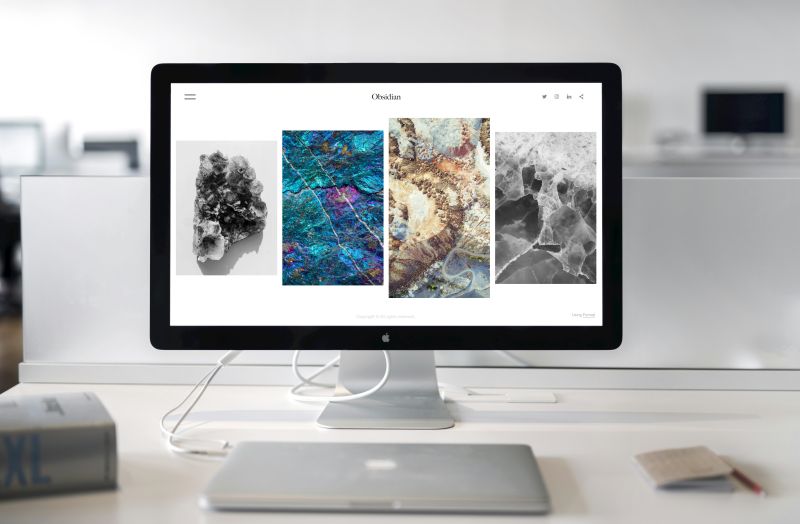

홈 > Music Converter > Spotify 하드웨어 가속: 하드웨어 가속이란 무엇이며 어떻게 작동하나요?
제품 등급을 선택하기:
김희준
편집장
저는 프리랜서로 일한 지 5년이 넘었습니다. 그것은 항상 제가 새로운 것과 최신 지식을 발견할 때 나에게 깊은 인상을 줍니다. 제 인생은 무한하다고 생각하지만 저는 한계가 없습니다.
더 알아보기리뷰 남기기
HitPaw에 대한 리뷰 작성